

鲁大师可以全天候监控用户的硬件运行状况,你能安装各种驱动补丁,一旦遇到cpu或者gpu超过正常温度软件就会发出消息提醒,它能帮助大家清理系统垃圾,让你的电脑保持流畅运行。
硬件体检24小时全程监控硬件状态,轻松掌握电脑健康状况,防止硬件高温,保护数据安全,延长硬件寿命。清理优化智能分辨系统运行产生的垃圾痕迹,一键提升系统 效率,省心方便;为电脑提供最佳优化方案,确保 电脑稳定高效运行。硬件加速一键清理硬件及系统运行产生的垃圾,全面提升电脑性能!

鲁大师!总是与鲁智深混淆,不过鲁大师确实好用!系统优化 一键清理 漏同的修复 等等是我们的好帮手 我一直在用。测试主板,显卡,CPU……的温度,很方便,会自动提醒,还有很多的功能,都非常全面。鲁大师帮你快速升级补丁,安全修复漏洞,系统一键优化、一键清理、驱动更新。它适合于各种品牌台式机、笔记本电脑、DIY兼容机,实时的关键性部件的监控预警,全面的电脑硬件信息,有效预防硬件故障,让您的电脑免受困扰。有硬件温度监测及驱动管理等带给你更稳定的电脑应用体验。

1,下一个最新版的鲁大师装在U盘里面去购机;2,开始使用鲁大师检测:(1)如果是买DIY的台式机,那就先和商家确定配置和价格,然后待商家装机后,安装上鲁大师进行硬件检测,并且详细比对一下,这样可以有效的防止奸商偷梁换柱的行为.其次,你还可以利用温度压力测试来进行风扇等散热设备的检验,甚至还可以搞个性能测试上排行榜玩玩;(2)如果你买笔记本,那就利用鲁大师挨着对比咯,在你接受的价格范围以内去对比硬件和性能,特别是散热这些方面,特别管用.免得被那些卖电脑的托说这个好那个好的说晕了头.反正我是这样用来帮朋友买机的,非常奏效,商家看你用鲁大师,基本上不会玩什么花招了,哈哈哈.

鲁大师怎么跑分?鲁大师跑分多少算好?
1、在本站下载安装鲁大师官方最新版,之后打开“鲁大师”,在主界面上方功能切换至“性能测试”选项;

2、接着就会打开如下图,然后在电脑性能测试下点击“开始评测”,即可对电脑的各个方面性能进行跑分。(注意:测试时不要对电脑进行操作,这样得分更加精确。当进入到“显卡性能”评测时会进入全屏的跑分检测,时间较长需要耐心等待。)

3、最后检测完毕后,各项性能指标得分都出来了,同时显示电脑的综合性能得分,即跑分的最终结果。如图,跑分最终结果为 214582 分。你还可以点击得分下的“查看综合性能排行榜”查看其他人的鲁大师跑分。

鲁大师跑分标准多少算好呢?
其实这个没有具体的标准,使用鲁大师测试性能的跑分只是为大家提供参考,关键是看你用电脑来做什么了。一般普通家用办公使用的话10万分以内足够用了;对于一些主流游戏会相对需要大些一般是15万分以内吧。
鲁大师怎么测显示屏?
我们都知道使用鲁大师可以帮我们对电脑硬件及配置检测,最近好多用户都在问如何检测自己的显示器,下面小编就为大家详细讲解一下,方法非常简单,检查自己的显示器是否有问题利用鲁大师的屏幕坏点测试就可以轻松帮你搞定。
1、首先在我们自己的电脑上下载安装鲁大师软件,打开后在主界面上找到“屏幕检测”选项,点击打开它;
2、接着屏幕就会进入纯色模式,点击鼠标会显示不同的颜色,在这种模式下检查显示屏是否有亮点,如果有那就是损坏处,没有的话那可放心使用。是不是很简单呢?这个检测显示器的功能尤其对于要入手电脑的朋友来说非常重要,使用鲁大师检测防止上当受骗。
如何判断已安装的鲁大师是真是假?
(注:此情况为——win7/win10中,电脑里已有鲁大师的检测方法。下载的鲁大师也可通过此方法检测包的数字签名)
1、双击打开鲁大师,且不要关闭鲁大师的界面。
2、在任务栏右键,选择“任务管理器”(或按键盘上的 Ctrl+Alt+DEL),打开任务管理器:

3、win7系统:在“进程”页面中,找到“映像名称”为 ComputerZ_CN.exe 的进程(注:部分系统上会显示为 ComputerZ_CN.exe *32,是正常现象);

win10系统:请在“详细信息”中找到 ComputerZ_CN.exe :

4、右键点击 ComputerZ_CN.exe 并点击“打开文件位置”:

5、此时就会打开你正在运行的鲁大师程序,所处的位置,并自动选中了 ComputerZ_CN.exe(部分系统可能会没有结尾的.exe字样) 文件:

6、右键点击“ComputerZ_CN”或“ComputerZ_CN.exe”,选择“属性”,如下图所示:

7、在打开的“ComputerZ_CN 属性”窗口中,找到“数字签名”页面
注意:如果看不到“数字签名”页面的话,那么可能下载到了被恶意篡改的鲁大师,需要提高警惕

8、切换到“数字签名”页面,选中列表中第一条项目,点击“详细信息”(如显示2条,则点击第一条):

提示:点击”详细信息“后,可能电脑会卡住一小会,此时就算属性窗口变成”未响应“也请耐心等待,因为操作系统正在对此文件进行校验
9、最终打开的“数字签名详细信息”界面中,如果左上角显示的是“此数字签名正常。”,并且下面“签名人信息 — 名称” 后的文本框中,显示的内容是“Qihoo 360 Software (Beijing) Company Limited”,那么表示此文件确实是鲁大师的官方文件。
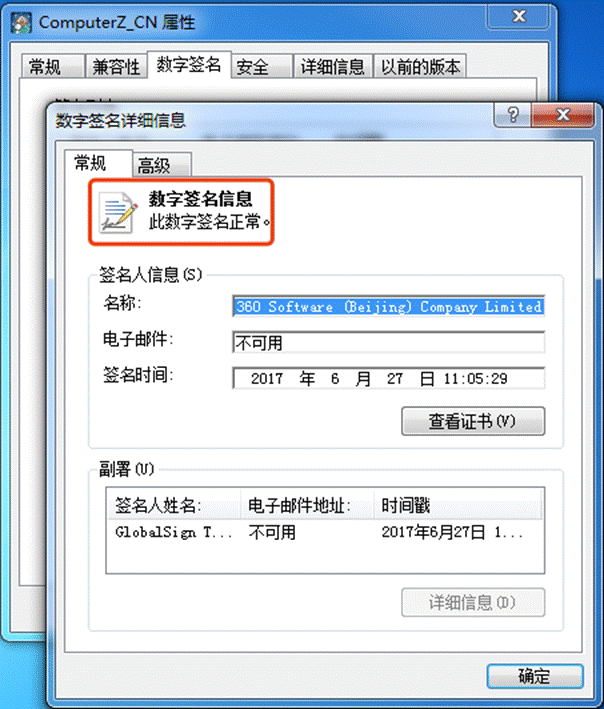
10、如果你看到的信息是“此数字签名无效。”那么表示此文件已经被人恶意篡改,此电脑的已安装的鲁大师无论展示给你什么信息,统统不能信任。

方法一
1、找到鲁大师游戏库的安装目录,默认的为
C:⁄Program Files (x86)⁄LDSGameCenter
或者在鲁大师游戏库图标上右键属性,然后进入文件位置
2、进入文件夹后找到【uninst.exe】文件,这个东西就是卸载文件,运行即可卸载
方法二
很多网友发现这个东西卸载不了啊,那你就可以进入控制面板——【程序和功能】
在里面找到【鲁大师游戏库】,然后卸载即可
方法三
还有就是用第三方软件管理工具,比如360软件管家,然后还是找到鲁大师游戏库,点击卸载即可。
极客用户可以通过命令行的方式操控鲁大师,买了新机器可以直接在软件中下载常用工具,软件还提供游戏库丰富你的娱乐生活,测试后的硬件信息会以图表的方式展现出来。
以上就是鲁大师 v6.1020.3040.1225免费版的全部内容了,IE浏览器中文网站为您提供最新最实用的软件!